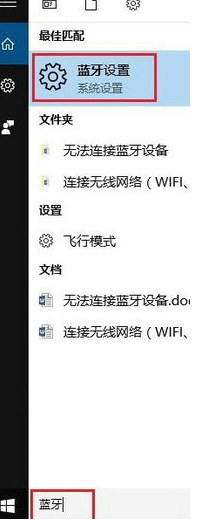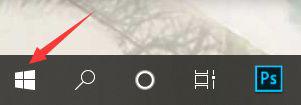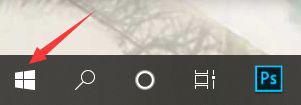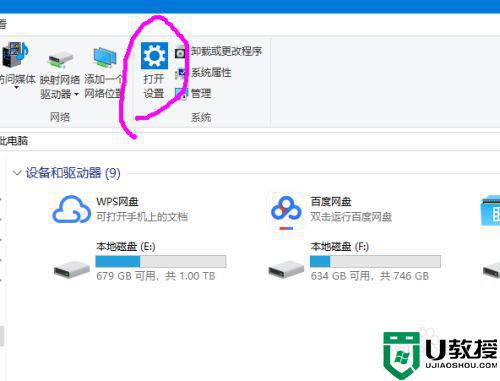win10电脑连接蓝牙耳机无法被发现怎么办
时间:2021-09-24作者:xinxin
我们在使用win10电脑的过程中,有些用户为了保证外放的音乐视频声音不打扰到他人,就会选择连接蓝牙耳机来听,不过近日有用户发现自己的蓝牙耳机在连接win10电脑的时候总是没有被发现,那么win10电脑连接蓝牙耳机无法被发现怎么办呢?这里小编就来教大家解决方法。
推荐下载:win10专业版原版
具体方法:
1、点击桌面左下角的Windows标志
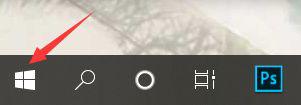
2、点击设置
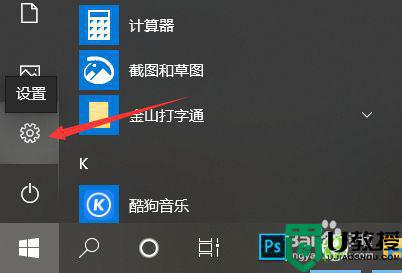
3、搜索并点击“设备管理器”
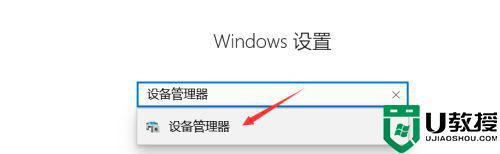
4、点击蓝牙展开

5、选择蓝牙驱动
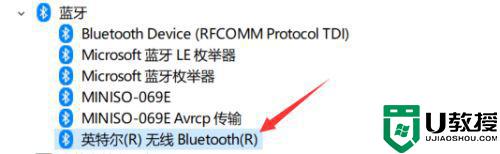
6、点击更新设备驱动程序
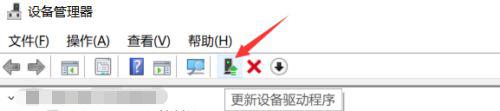
7、回到设置界面,点击设备
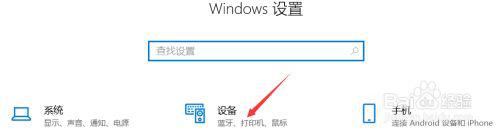
8、开启蓝牙并添加蓝牙耳机,就可以连接成功了
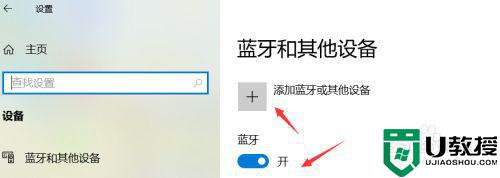
上述就是有关win10电脑连接蓝牙耳机无法被发现解决方法了,有遇到这种情况的用户可以按照小编的方法来进行解决,希望能够帮助到大家。